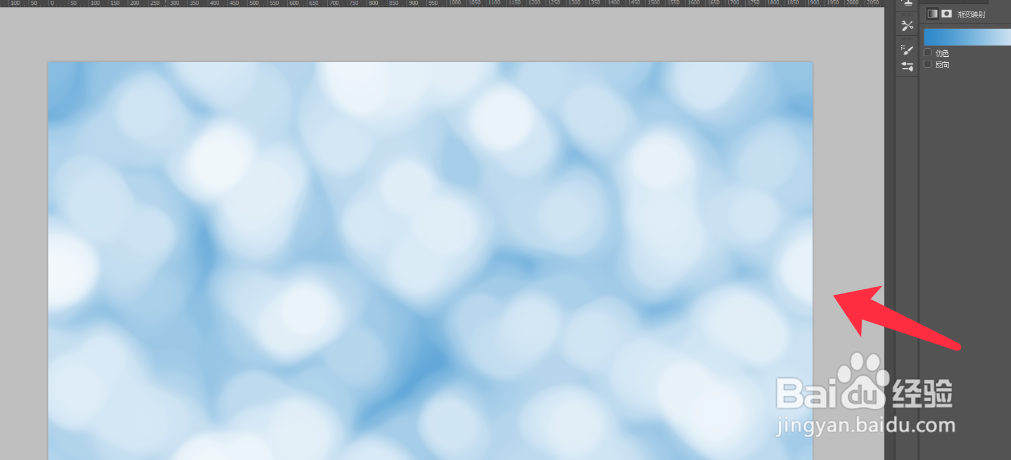1、打开软件,点击滤镜,渲染,云彩。

2、再点击滤镜,滤镜库,打开滤镜库面板。
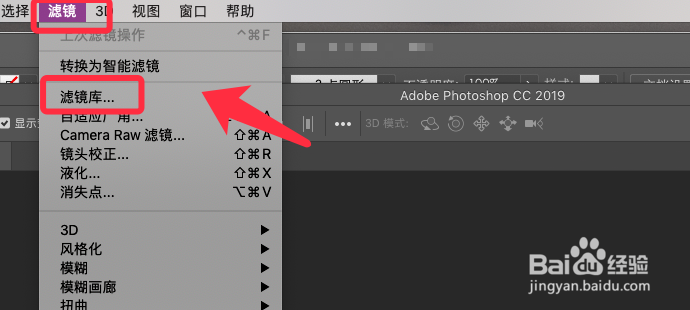
3、选择艺术效果中的绘画涂抹滤镜,将大小调到最大,锐化调到最小。
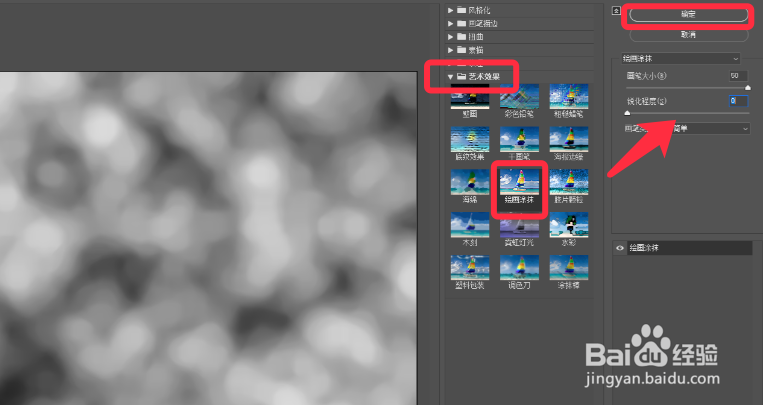
4、按Ctrl+Alt+F快捷键,重复执行一次滤镜。
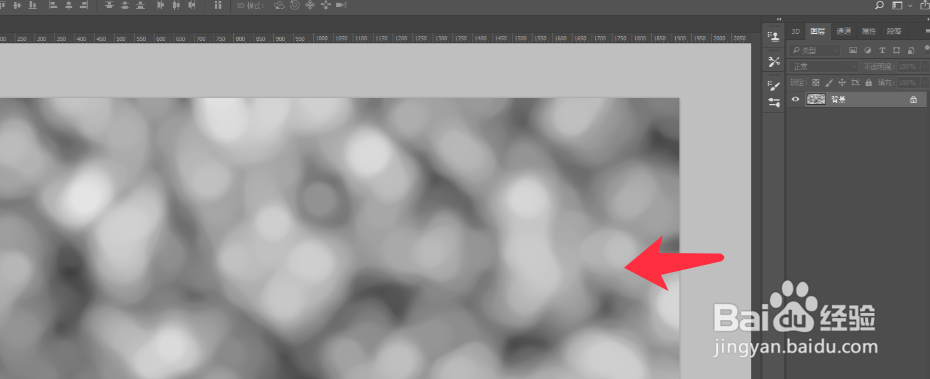
5、点击图层面板下方的创建新的填充或调整图层,选择渐变映射。
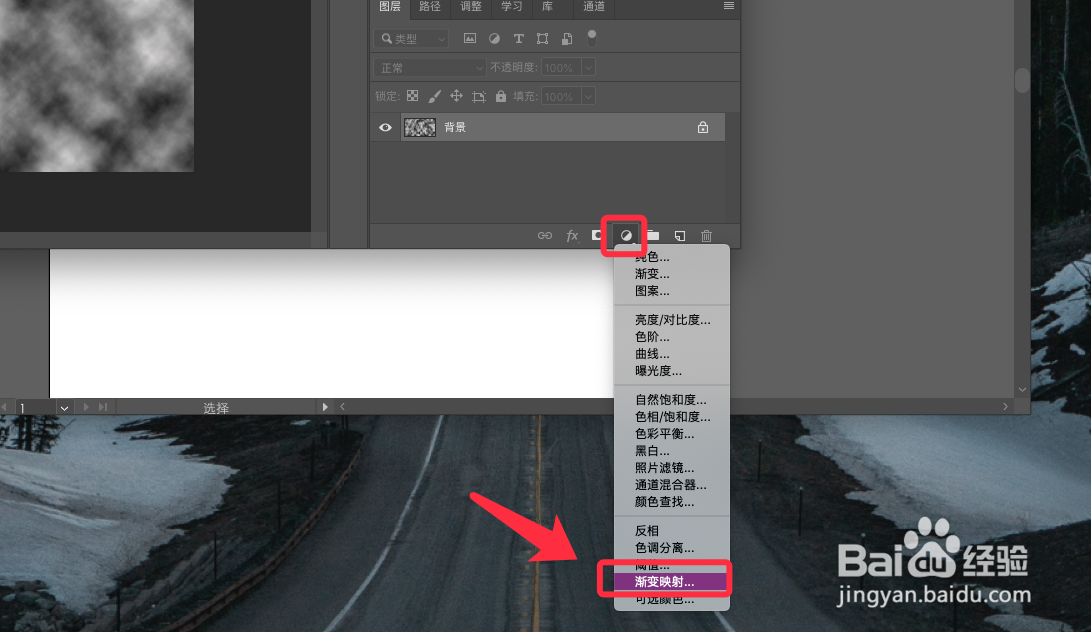
6、双击渐变色条,选择需要的渐变色。
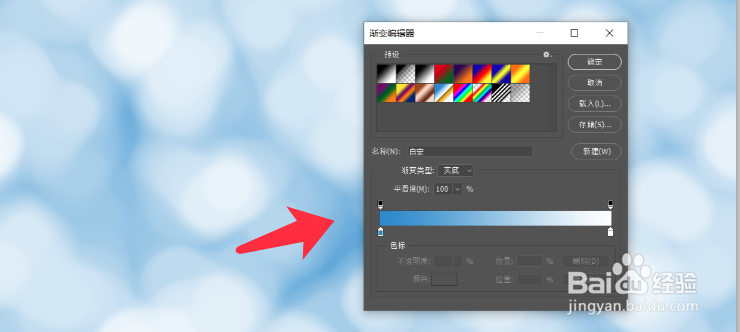
7、梦幻光影效果背景完成,如下图所示。
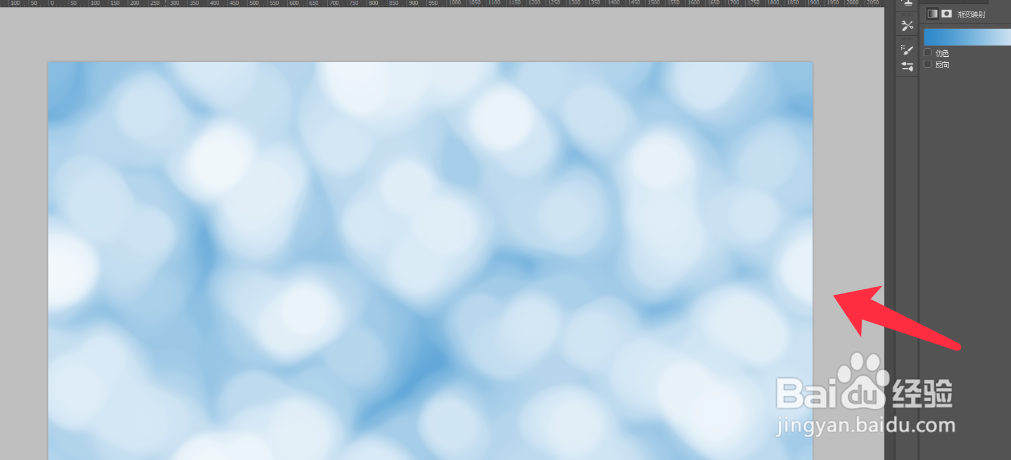
时间:2024-10-29 14:24:41
1、打开软件,点击滤镜,渲染,云彩。

2、再点击滤镜,滤镜库,打开滤镜库面板。
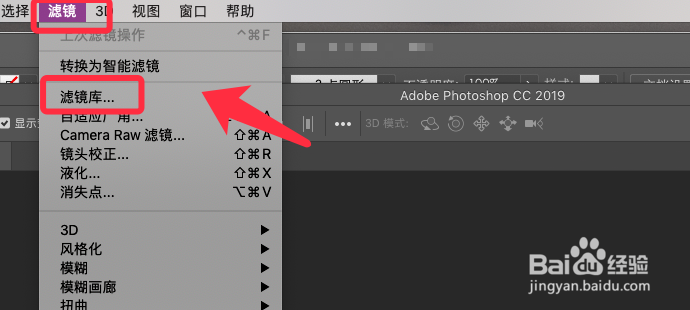
3、选择艺术效果中的绘画涂抹滤镜,将大小调到最大,锐化调到最小。
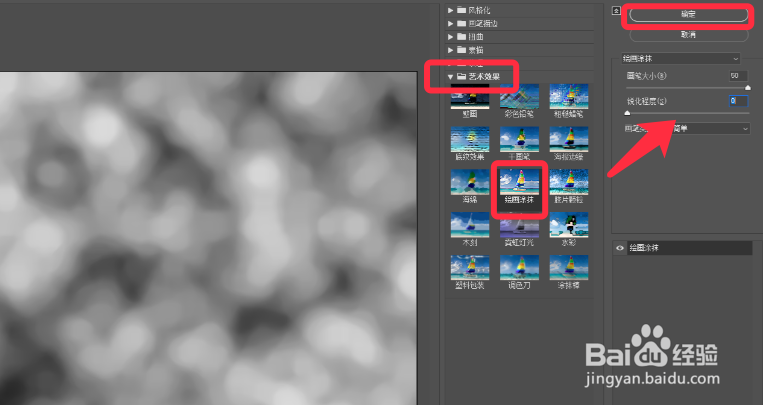
4、按Ctrl+Alt+F快捷键,重复执行一次滤镜。
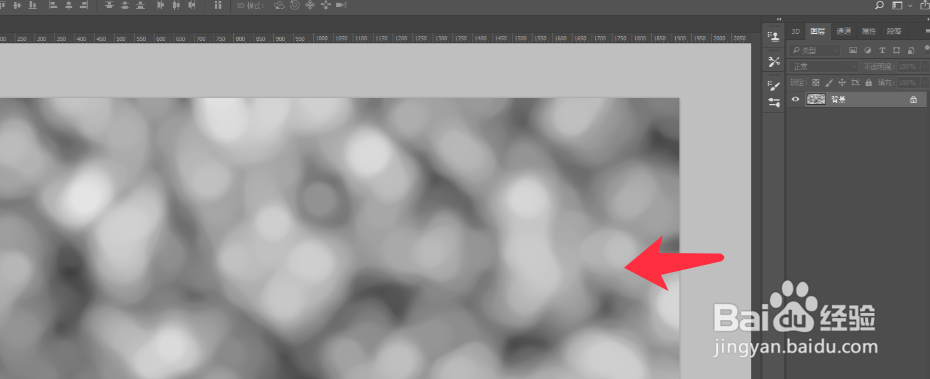
5、点击图层面板下方的创建新的填充或调整图层,选择渐变映射。
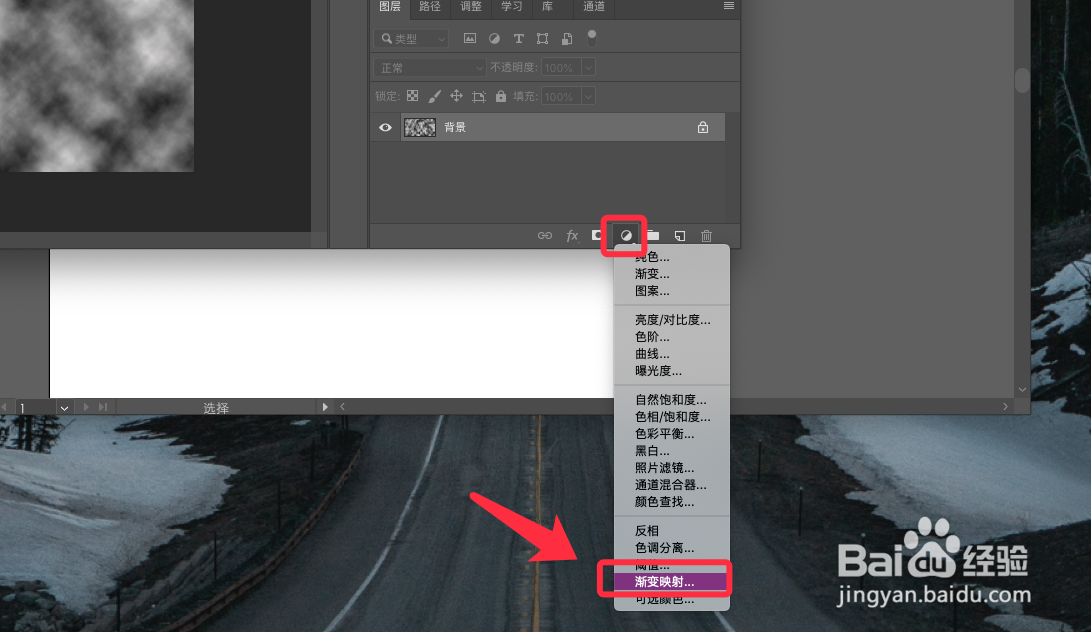
6、双击渐变色条,选择需要的渐变色。
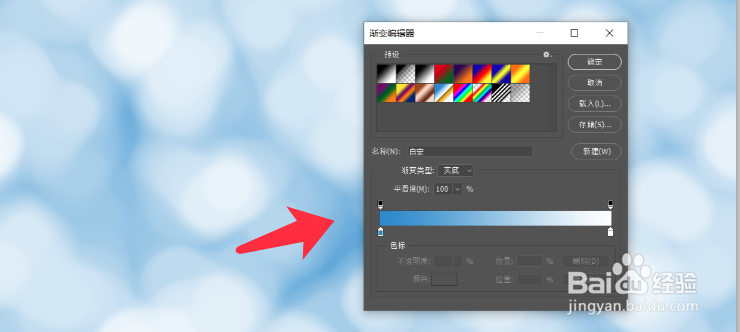
7、梦幻光影效果背景完成,如下图所示。